Для чего нужен SSD накопитель в компьютере
Твердотельный накопитель (SSD), зачем он нужен
Содержание
Современные накопители
Ни для кого не секрет, что сегодня компьютер очень плотно вошел в нашу жизнь и является практически неотъемлемой ее частью. Каждому пользователю хотелось бы иметь такое компьютерное устройство, которое сочетало бы в себе отличный дизайн, огромную производительность и, конечно же, незначительную цену. Однако такое сочетание является достаточно редким. Если хорошее дизайнерское решение и невысокая цена еще могут сочетаться, то высокая производительность и низкая стоимость – явление редкое. Поэтому одним из оптимальных вариантов, который поможет увеличить скорость работы любимого компьютера является приобретение и установка твердотельного накопителя SSD.
На сегодняшний день твердотельные накопители используются практически во всех компьютерных устройствах: ноутбуках, смартфонах, стационарных компьютерах, нетбуках. По своей мощности они значительно преобладают над жесткими дисками.
Для чего нужен твердотельный накопитель
Если сравнить увеличение оперативной памяти и использование SSD, то можно убедиться, что в первом случае производительность увеличивается всего лишь на 10 процентов, а во втором – в три раза.
Если, к примеру, «модернизировать» старый ноутбук с помощью твердотельного накопителя, то эффективность его работы будет равна эффективности компьютерного устройства современной модели соответствующей ценовой категории. Также, при использовании SSD, значительно увеличивается скорость запуска всех без исключения программ.
Твердотельные накопители имеют целый ряд положительных качеств, благодаря которым, пользуются достаточно большой популярностью среди пользователей. К таким качествам относятся:
- устойчивость:
- абсолютно бесшумная работа;
- большая скорость чтения или записи;
- незначительное потребление электроэнергии;
- небольшие габариты и вес.
SSD, по сравнению с жесткими дисками, чьи движущиеся головки и вращающиеся магнитные пластины являются чувствительными к различного рода повреждениям, практически не реагируют на те же повреждения и удары. Микросхемы их памяти не имеют подвижных деталей, поэтому нечувствительны к негативному влиянию извне. К примеру, если ноутбук, нетбук или смартфон случайно упадет с небольшой высоты, то никакие данные от этого не пострадают.
Если говорить о бесшумной работе, то стоит заметить, что важную роль в этом играет наличие флеш-памяти. Благодаря ей, данные передаются с достаточно высокой скоростью, а само компьютерное устройство работает абсолютно бесшумно.
Установка SSD
Для того чтобы твердотельный накопитель обеспечил увеличение производительности компьютерного устройства, прежде всего, необходимо правильно его установить. Современные компьютеры имеют для этого специальный отсек. Это позволяет одновременно использовать и SSD, и жесткий диск. Однако для увеличения производительности необходим перенос операционной системы с жесткого диска на твердотельный накопитель.
Чтобы упростить этот процесс, компании-производители выпускают специальные компьютерные программы. Кроме того, можно приобрести и внешние контейнеры, которые способствуют использованию SSD как съемного носителя. Для этого с помощью USB кабеля информацию переносят на твердотельный накопитель, потом, после извлечения его из внешнего контейнера, устанавливают на компьютерное устройство. Стоит заметить, что все данные с жесткого диска остаются на месте.
Иногда встречаются модели компьютеров, у которых отсутствует специальный отсек. Тогда жесткий диск придется просто заменить на твердотельный накопитель SSD. В этом случае информационная система переносится на внешний жесткий диск, используя при этом SSD с внешним контейнером, а после этого производится замена.
Как правильно выбрать твердотельный накопитель
К выбору твердотельного накопителя SSD, как и к его установке, необходимо подойти со всей серьезностью. Поскольку от этого, в значительной степени, зависит производительность компьютерного устройства, будь то ноутбук, стационарный компьютер или смартфон.
Главными характеристиками, влияющими на увеличение производительности компьютера, являются:
- емкость твердотельного накопителя;
- отличная память;
- контроллер;
- разъем.
Так, к примеру, и контроллер, и флеш-память имеют чрезвычайное влияние на скорость передачи данных. Если потребитель хочет скачать понравившийся фильм, то, конечно же, ему будет удобно, когда это произойдет как можно быстрее. Поэтому именно от этих двух качеств и зависит сколько времени будет скачиваться фильм – 45 секунд или полторы минуты.
Лучше всего для твердотельного накопителя подойдет разъем SATA, через который происходит передача данных. SSD с интерфейсом SATA3 или SATA2 также способствует увеличению скорости передачи данных. В этом случае скорость накопителя в несколько раз преобладает над скоростью жесткого диска.
Увеличивает скорость работы компьютерного устройства и емкость SSD. Конечно же, если компьютер будет оснащен твердотельным накопителем емкостью 500 гигабайт, то его производительность будет намного выше того устройства, которое оснащено SSD в 250 или 120 гигабайт.
Само собой разумеется, что емкость накопителя напрямую связана с ценой, которая увеличивается в зависимости увеличения емкости. Но стоит заметить, что потраченные средства в перспективе окупятся способностью компьютерного устройства сохранять свою работоспособность на протяжении нескольких лет.
Лидеры среди твердотельных накопителей
Популярный журнал Computer Bild провел независимое тестирование, с помощью которого сравнил твердотельные накопители и определил лидирующие модели. В зависимости от быстроты передачи данных, работоспособности, потребления электрической энергии и тепловыделения лидером среди накопителей емкостью 120 гигабайт стал SSD Samsung 840 Pro. Первое место среди твердотельных накопителей емкостью 250 и 500 гигабайт заняли SSD от известной фирмы OCZ серии Vector.
Выбирая и устанавливая твердотельный накопитель SSD, стоит помнить, что он не способствует снижению энергопотребления и не увеличивает автономную работу компьютерного устройства. Несмотря на замену жесткого диска накопителем SSD, эти два показателя остаются такими же, как были до замены. Тем не менее это качество твердотельного накопителя абсолютно не влияет на его актуальность среди современных пользователей.
Сегодня некоторые компании-производители способны выпускать твердотельные накопители по индивидуальным заказам потребителей, благодаря чему, вторые смогут всегда подобрать себе те SSD, которые соответствуют их требованиям к дизайнерскому решению и, конечно же, производительности.
Стоит заметить, что уровень производительности и эффективности твердотельных накопителей SSD эволюционируют довольно быстро, хотя емкость пока остается такой же. Однако этот показатель не имеет значительного влияния изменение отношения потребителя к такого рода оборудованию. И, несмотря ни на что, спрос на твердотельные накопители увеличивается с каждым днем. А это значит, что будущее за SSD!
Дополнительная информация по теме
Что такое кодеки и какое их назначение применительно к аудио-, видеофайлам и распространенным плеерам
Почему нужно делать именно так, чтобы клиенты как можно больше знали о вашем продукте
В статье описываются принципы работы альтернативных накопителей информации, перспектив развития данного направления
Описание наиболее распространенных в настоящее время накопителей информации для ее записи и хранения
Твердотельные накопители SSD: что это такое и зачем нужен?

Привет, друзья! Технологии не стоят на месте и с каждым годом развиваются все стремительней, особенно в компьютерной отрасли. Еще, казалось бы, вчера мы только узнали про три закона робототехники, сочиненные Айзеком Азимовым, а сегодня уже японцы конструируют кукол, электронная «начинка» которых пол мощности превосходит небольшую серверную, но которые и слыхом не слыхивали об упомянутых законах.
Изменения затронули и сферу сохранения данных. Сегодня вы узнаете, что такое SSD накопитель и зачем он нужен, нужен ли в принципе такой девайс или как-то можно без него обойтись.
Почему твердотельный
Такие накопители известны не первый год, однако большинство юзеров лишь недавно обратила на них свое внимание как на достойную альтернативу традиционным винчестерам. Так почему он называется твердотельный? Название происходит от английского слова Solid – «Твердое состояние». По сути, это обычная микросхема, построенная на полупроводниках – такая зеленая плата с кучей дорожек, которую видел каждый, кто хоть раз разбирал корпус электроприбора.
Архитектура устройства напоминает, уже ставшие привычными, флешки. В SSD используется такой же тип энергосберегающих схем памяти, которые не теряют данные, даже при длительном отсутствии питания. Разница только в габаритах, емкости и скорости записи. Кроме того, флешка рассчитана на использование как подключаемое внешнее устройство, а ССД все таки в большинстве случаев внутренний девайс.
Внешне, твердотельные накопители напоминают винчестеры, однако отличаются габаритами – они меньше. Согласно стандартизации здесь немного другие форм-факторы: например, M2 или U2. Это не значит, что ССД невозможно установить в обычный системник: существуют специальные адаптеры для старых корпусов, а новые корпуса уже оснащены посадочными местами.
Преимущества SSD
Может возникнуть закономерный вопрос – для чего вообще такое устройство в компьютере, если есть привычные и доступные в плане цены, винчестеры. А преимуществ у твердотельных накопителей аж несколько: Более высокая скорость чтения и записи данных. Это особо ценится пользователями, обрабатывающими большие по размеру файлы, а также геймерами, у которых игры грузятся быстрее.
Более высокая скорость чтения и записи данных. Это особо ценится пользователями, обрабатывающими большие по размеру файлы, а также геймерами, у которых игры грузятся быстрее.
Меньший расход питания. Для портативных компьютеров это решающий фактор, ведь устройство сможет проработать дольше на том же заряде батареи.
Больший срок эксплуатации. Вследствие отсутствия механических частей, выше вероятность того, что девайс не выйдет из строя в самый неподходящий момент.
Ударостойкость. При транспортировке устройства, выше вероятность, что из-за падения или механического воздействия пользователь не потеряет важные данные. В этом причина растущей популярности портативных ССД.
Часто SSD небольшого объема ставят на компьютер в качестве системного тома, для более быстрой загрузки операционной системы. Такой компьютер не только будет быстрее загружаться, но и ОС будет шустрее из-за быстрого доступа ко всем системным файлам.
Недостатки и ограничения
Вы можете спросить: если это устройство настолько шикарно, почему не все пользователи используют его в ПК? Увы, все по-прежнему упирается в стоимость: за аналогичную цену можно приобрести обычный винчестер емкостью, десятикратно превышающей SSD. При сборке или апгрейде компьютера, юзеры часто ограничены в средствах, поэтому приходится «осадить коней», лавируя между крутостью детали и ее стоимостью. А так бы мы понаставили всякого, ага.
Среди пользователей до сих пор существует заблуждение, что твердотельные накопители ненадежны. Да, это наблюдалось в момент их массового появления на рынке. Причина кроется в использовании дешевых контроллеров, которые не справились со своей задачей. Сегодня же самый дешевый SSD способен гарантированно «пережить» до 3 000 циклов перезаписи. У более качественных устройств эта цифра возрастает до 10 000. Это даже больше, чем у традиционного HDD. Еще один миф заключается в том, что операционную систему надо как-то хитро настроить для работы с твердотельным накопителем – например, отключить файл подкачки. Это не так. Все, что придется сделать пользователю – активировать в BIOS режим AHCI, необходимый для корректной работы устройства. Обратите внимание, что старые материнские платы этот режим не поддерживают – вместо него там уже ставший неактуальным IDE
Еще один миф заключается в том, что операционную систему надо как-то хитро настроить для работы с твердотельным накопителем – например, отключить файл подкачки. Это не так. Все, что придется сделать пользователю – активировать в BIOS режим AHCI, необходимый для корректной работы устройства. Обратите внимание, что старые материнские платы этот режим не поддерживают – вместо него там уже ставший неактуальным IDE
Зачем оно надо
«Быть или не быть?» – подумает читатель. Купить SSD или сэкономить, купив что-то другое. Согласно отзывам моих клиентов, еще ни один не испытал недовольства из-за покупки такого девайса. Было несколько претензий по поводу гарантийного ремонта, но это уже статистическая погрешность, которая всегда проявляется при больших количествах продаж.
И если вы нервничаете каждый раз, когда компьютер начинает «тупить» и зависать, ССД – лучший вариант избавиться от таких явлений. Нервничать вы при этом, скорее всего, не перестанете, но уже найдете другую причину, а вот компьютер будет «летать» с таким накопителем.
Правда, есть одно маленькое «НО». К хорошему быстро привыкаешь, и потом работать на компьютере с обычным HDD вам будет немного некомфортно. Но это уже мелочи, не так ли?
И если вы уже направляетесь в инет-магазин за новеньким SSD накопителем, почитайте эту инструкцию – она поможет вам правильно выбрать хороший твердотельный накопитель. Также вам, возможно, будет интересен рейтинг жестких дисков для ПК за 2017 и 2018 год, конечно если считаете что без HDD никуда.
Советую обратить внимание на устройство Kingston SSDNow A400 120GB 2.5″ SATAIII TLC – хороший и доступный по цене накопитель на 120 Gb.
А на этом я на сегодня прощаюсь. Спасибо за внимание, друзья, и до следующих встреч. Не забывайте делиться публикациями моего блога в социальных сетях. Компьютерную грамотность – в массы! И подпишитесь на новостную рассылку, чтобы получать уведомления о поступлениях новых статей.
Зачем нужен SSD диск
Компьютерный мир заполонили жесткие диски нового поколения – SSD (сокращение от Solid State Drive). Но некоторые до сих пор не знают что это такое, и, кстати, очень многое теряют Сегодня мы поговорим о том, какие преимущества дает и зачем нужен SSD диск.
Главные отличия SSD от HDD
SSD, — он же твердотельный накопитель является новым поколением жестких дисков. Отличается особо высокой скоростью, малым энергопотреблением, не нагревается и не так сильно боится ударов, в отличие от классических механических жестких дисков.
Зачем нужен SSD диск?
Узким местом любого компьютера является скорость чтения / записи на диск. Каким бы мощным ни был ваш компьютер, вся его мощь будет простаивать до тех пор, пока данные с жесткого диска загружаются в оперативную память.
Не важно, ждете ли вы, пока загрузится операционная система, или просто ожидаете загрузки программы – во всех ваших ожиданиях в большинстве случаев виноват жесткий диск. Именно SSD призван повысить скорость загрузки операционной системы, скорость загрузки программ и как итог, общую скорость отклика системы.
Установка операционной системы и программ на SSD дает огромный прирост скорости. Операционная система со всеми программами в автозагрузке загружается не более 10 секунд! Программы открываются практически мгновенно, а работать за компьютером становится одно удовольствие
SSD сможет подарить новую жизнь даже старенькому ноутбуку, его установка заметно оживляет систему. Но конечно же, максимум отдачи вы получите на мощных компьютерах, способных полностью раскрыть весь потенциал SSD.
Установка SSD вместо HDD на компьютер и первый запуск у всех без исключения вызывает «вау-эффект», такая огромная разница становится в скорости загрузки системы и программ. Вы можете сами в этом убедиться, посмотрев видео в конце статьи.
Сегодня обычный механический HDD может конкурировать с SSD только в цене и объемах памяти, но это лишь вопрос времени, и однажды, я думаю, SSD навсегда отправит HDD в прошлое.
Предлагаю вашему вниманию видеоролик, в котором показана скорость загрузки Adobe Photoshop сначала на обычном HDD, а затем на SSD:
Что такое SSD и нужен ли он?
Привет! Расскажу вам сегодня о том, что такое SSD накопители и нужно ли их покупать. Какие плюсы и минусы имеют SSD накопители. Помните те времена, когда жесткий диск на 40 Гб считался большим и это было очень круто? Сейчас уже нормальный размер жесткого диска 1 Тб и больше.

Конечно же технологии развиваются очень быстро, и на замену жестким дискам пришли SSD накопители. Это новые устройства, которые имеют очень много плюсов и немного минусов, об этом и поговорим.
Что такое SSD?
SSD (Solid state drive) – это накопитель, в котором нет движущихся элементов, таких как в обычном жестком диске. Для хранении памяти в SSD используется флеш-память. Простыми словами, это такая большая флешка. Основные преимущества SSD накопителей, это скорость работы, устойчивость к механичным повреждениям, малое энергопотребление. Из минусов, высокая цена и небольшое время работы на отказ.
Преимущества SSD накопителей
Скорость чтения и записи информации. По сравнению с обычными жесткими дисками, SSD работают на большой скорости. Для примера, накопитель подключенный по интерфейсу SATAIII работает на скорости 500 МБ/с. Это впечатляет, и это не придел и не весь потенциал SSD . Операционная система на таких накопителях загружается за считанные секунды.
Устойчивость к механичным повреждениям. Вы наверное знаете, что жесткие диски очень не любят разных удавов, сильных вибрация и т. д. Особенно в ноутбуках, HDD очень часто начинают “сыпаться”. Как я уже писал, в SSD нет активных элементов, поэтому он не боится механических повреждений, конечно же в разумных пределах. Мне это очень нравится, установив такой накопитель в ноутбук, можно не боятся переносить ноутбук включенными и т. д.
Бесшумная работа. При работе SSD накопитель не издает никаких звуков. Вы наверное знаете, что обычные жесткие диски во время работы издают шум.
Низкое энергопотребление. По сравнению с HDD, SSD использует меньше электроэнергии, для ноутбуков это очень актуально.
Недостатки SSD
Небольшое время работы на износ. Это значит, что SSD накопитель, будет работать определенное время. Это ограничение на перезапись, почему-то я всегда встречал разные цифры, обычно это 10000 раз. Но в описании накопителей еще указывают время работы, вот например в SSD OCZ Vertex 4 SSD 128GB указано время работы 2 млн. часов, это очень много.
Цена. Да, SSD накопители сейчас не очень дешевые. Например тот же SSD OCZ Vertex 4 SSD на 128GB стоит примерно 1000 грн. (4000 рублей).
Работа с разными ОС. Сейчас с SSD отлично работают только Windows 8 и Windows 7. Они поддерживают эти накопители, и сами умеют отключать такие службы как индексация и т. д. Включение подобных служб, уменьшает время работы SSD накопителя. Поэтому я советую использовать эти системы.
Вот такие они SSD. На самом деле, это очень достойные устройства, которые откроют вашему компьютеру второе дыхание. Радуют комментарии такого типа: “Замена HDD на SSD, это как замена пропеллера на турбину” :). И это правда, плюсов очень много, и не смотря на минусы, твердотельные накопители набирают популярность с каждым днем. Тем более, что цена на них только падает.
HDD еще долгое время будут служить для хранения большого количества информации, они не очень дорогие по сравнению с SSD, да и объемы памяти там больше чем в твердотельных накопителей. Это вроде бы все, что я хотел рассказать вам о SSD накопителях. Удачи!
Почему игровому компьютеру обязательно нужен SSD?

В спорах между теми, кто считает SSD супер-дорогим излишеством и принципиальными ненавистниками жёстких дисков истина где-то посередине. Сегодня мы разберёмся, есть ли прок геймеру от твердотельных накопителей на самом деле.
Нельзя сказать, что SSD в 2017 году непопулярны – в любом новом компактном ноутбуке они входят в «заводскую» комплектацию и идеально вписываются в мир, где файл проще найти онлайн, чем на внутреннем накопителе.
 IMG 4273
IMG 4273
Жёсткие диски – не очень быстрые, но привычные и ёмкие накопители
У геймеров реалии выглядят иначе – самые зрелищные и технически совершенные игры приходится запускать только с локальных дисков, а для апгрейда нужна серьёзная мотивация. «Уникальный пользовательский опыт», который нам обещают рекламные материалы, будем откровенны, дарят романтические свидания, а не установка нового «железа». Поэтому мы решили собрать воедино все плюсы SSD в реальной жизни, чтобы решить, в каком случае на такие накопители целесообразно тратить деньги. Причин, в действительности, предостаточно:
Быстрая загрузка уровней
Это первый и самый важный фактор, который отличает SSD от HDD. Игры не просто так весят 50 Гбайт – из этого массива данных они постоянно «забрасывают» необходимую информацию с накопителя в оперативную память. И с SSD загрузка уровней происходит быстрее. Причём, чем хуже оптимизирована игра – тем больше разница между жёстким диском и твердотельным накопителем.
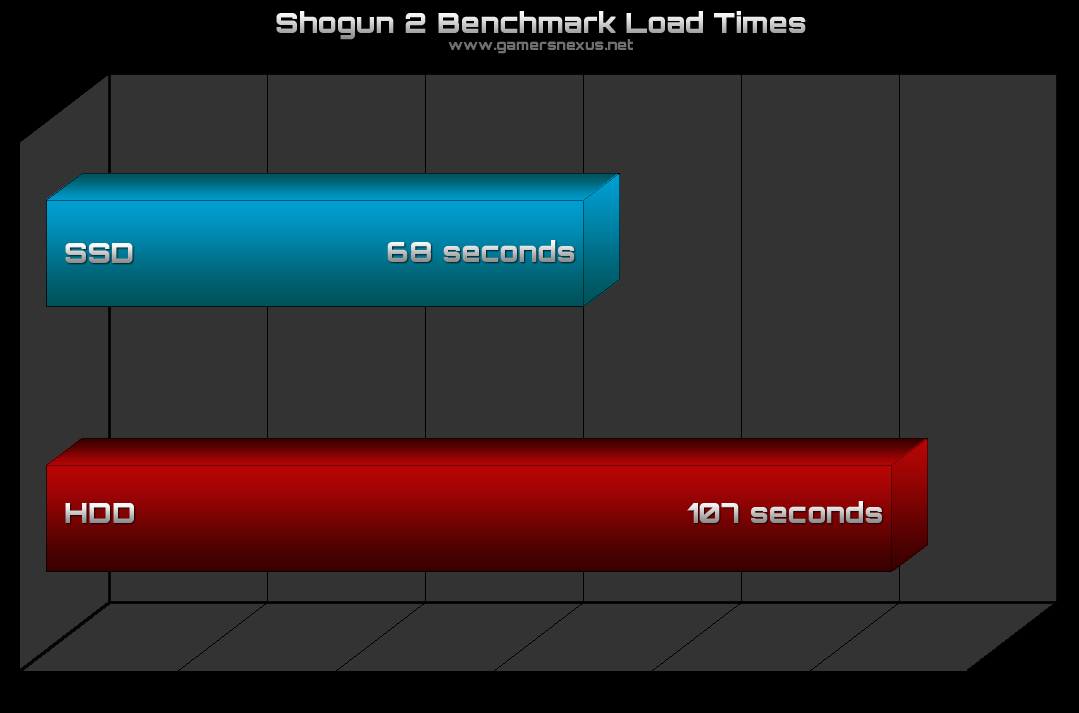 hyperx 3k shogun
hyperx 3k shogun
Главным образом эта «фича» проявляется в офлайн-играх, хотя скептики будут кивать на то, что в онлайн-сражениях с SSD после загрузки нужно ждать «медленных» игроков и отсчёта начала раунда. Но даже в этом случае владельцы компьютеров с SSD в команде успеют обговорить тактику, пока остальные будут наблюдать экран загрузки и заваривать чай. Кроме того, для HDD несколько окон одной игры (жесткие будни геймеров в MMORPG) – пытка, а SSD переносит такую нагрузку без проблем.
 BF 4 Load Time Chart
BF 4 Load Time Chart
И не забывайте про моды, которые часто бывают «прикручены» к движку через сторонние библиотеки и скрипты. То есть, подгружаются в память сторонним, нештатным образом. Жёсткие диски очень не любят такую «спонтанную деятельность», а для твердотельных накопителей разницы нет.
Стабильный FPS даже на пределе возможностей компьютера
SSD очень полезен в играх с большим открытым миром – сколько бы ни было в ПК оперативной и видеопамяти, open-world время от времени отправляет в память новые участки карты и всего её наполнения. И твердотельный накопитель с минимальными задержками в этом деле гораздо более расторопен, чем механический жёсткий диск, в котором считывающая головка должна переместиться к необходимому «блину» и считать с него информацию. Это если HDD не будет «отвлекать» на себя бурная деятельность Windows 10 в фоне.
Вдобавок, SSD компенсирует недостачу оперативной памяти, если игра оказалась слишком прожорливый. Windows очень любит использовать файл подкачки по делу и без, причём многие игры даже отказываются работать без активации swap. А этот самый swap, напомню, отбирает себе гигабайты из накопителя, чтобы использовать эту память в качестве ОЗУ. По скорости доступа к информации жёсткие диски проигрывают SSD на порядки, поэтому, если с твердотельным накопителем компьютер сможет тянуть игру «через не могу», то с жёстким диском вас ждёт слайдшоу.
Операционная система без «лагов» медлительной механики
Когда объём SSD был на уровне флэшек, а цена – космической, энтузиасты использовали их сначала как кэш для ОС, а чуть позже – как отдельный носитель для системы (в случае с ПК-геймерами, Windows). И правильно делали.
Потому что с SSD Windows перестаёт «икать», если вы не закрыли перед игрой браузер и соцсети что-то там обновляют. ПК гораздо быстрее включится после того, как в синглплеере игры вы отправили компьютер (и себя) в режим сна. Не начнёт подёргиваться, пока у вас запущена игра в Steam, если Origin или UPlay начнут качать обновления и «патчить» установленные игры. Да и пресловутое
 Bootrace boot times
Bootrace boot times
Система на базе SSD не только быстрее стартует, но и стабильнее работает в играх
«Работа с обновлениями: Завершено 10%. Не выключайте компьютер»
заканчивается намного быстрее, чем на компьютере с жёстким диском. Да, это мелочи, но они действуют на нервы, а нервные клетки не восстанавливаются.
Тишина и надёжность
В SSD нет подвижных частей, поэтому компьютер с такими накопителями не потрескивает, не «хрустит» под нагрузкой и всегда ведёт себя тихо. С новыми техпроцессами видеокарт и процессоров появилась возможность собрать бесшумный игровой ПК, и в полной мере это возможно только с SSD.
 SSD Vs HDD
SSD Vs HDD
Без подвижных частей SSD оказывается надёжнее, чем жёсткий диск
А ещё нужно учесть, что старые SSD сохранят информацию там, где HDD её потеряет. Ведь в старых жёстких дисках «умирают» секторы памяти, а в полностью изношенном SSD память остаётся «жить», просто переходит в режим «только для чтения». Это означает, что вы сможете перенести из накопителя на новый SSD игровой прогресс всех игр, которые не умеют складывать сохранения в «облако».
Какой SSD купить для игрового компьютера?
Производителей SSD сегодня огромное количество и, что забавно, среди них есть и производители жёстких дисков! Например, WesternDigital, они же WD, выпустили SSD различной степени «крутизны» как раз под нужды тех, кто решился на апгрейд после долгих лет использования компьютеров исключительно с жёсткими дисками.
 WD HDD SSD
WD HDD SSD
Чудны дела твои, Господи! WD теперь выпускает SSD
Причём иерархия осталась такой же, как и в случае с механическими накопителями – «зелёные», «синие» и «чёрные» SSD под разные задачи.
Например, WDGreen – это недорогой вариант для «мне бы попробовать, нужен ли SSD после жёсткого диска вообще?». Прежде, чем отдавать в пользу SSD сотни гигабайт, есть смысл взять накопитель с 120 Гбайт памяти (WDS120G1G0A), получить с такой конфигурации быструю и «безглючную» Windows и отправить на оставшееся место игру, в которой очень хочется ускорить загрузку уровней.
 WDS120G1G0A
WDS120G1G0A
Если вы всегда использовали жёсткий диск и не знаете, какой SSD взять – начните с базового варианта WDGreen
Для тех, кто уже наизусть знает, каков прок от SSD в игровом компьютере, и хочет заполучить «золотую середину» между производительностью и ценой (доплатить за красный корпус «игрового» SSD вы всегда успеете), есть смысл приобретать WDBlue с 250 Гбайт памяти. (WDS250G1B0A). Это ещё не тот объём, при котором можно без раздумий отправлять все купленные игры из Steam на SSD, но Windows с программами редко занимает свыше 30 Гбайт, поэтому самые требовательные к скорости накопителя игры с большим количеством «лагов» из-за дозагрузок WDBlue сможет заставить работать плавно.
 wd blue 1tb ssd full2 800×533 c
wd blue 1tb ssd full2 800×533 c
WDBlueSSD – быстрый SSD без переплаты за «игровой шильдик»
Покупка SSD – это не «шик», а способ обойти «бутылочное горлышко» в виде механических жёстких дисков там, где вам действительно важна скорость загрузки и стабильные fpsв любых условиях работы.





